Snipaste多屏拼接截图方法详解
欢迎各位小伙伴来到golang学习网,相聚于此都是缘哈哈哈!今天我给大家带来《Snipaste多屏拼接截图教程》,这篇文章主要讲到等等知识,如果你对文章相关的知识非常感兴趣或者正在自学,都可以关注我,我会持续更新相关文章!当然,有什么建议也欢迎在评论留言提出!一起学习!
Snipaste在多显示器环境下拼接截图的核心方法是使用“连续截图”功能或通过多次截图后手动拼接。1. 连续截图:按F1启动截图,拖动鼠标跨屏选择区域,松开左键完成并保存或复制。2. 手动拼接:分段截图后按Ctrl+T贴图,利用智能对齐辅助线对齐,再截图合并成一张图。遇到问题时,若截图框未扩展,可放慢速度、检查显示模式、更新软件和驱动;若图像错位模糊,可用辅助线对齐或统一DPI设置;若截图区域太大,可用分段截图与贴图微调。此外,Snipaste还可用于信息参考、灵感收集、设计校对和演示教学等多显示器工作流场景。

Snipaste在多显示器环境下进行拼接截图,最核心的用法是利用其“连续截图”功能,或者通过多次独立的截图操作后,利用其强大的贴图和对齐能力进行手动拼接。这两种方式都能帮你高效地捕捉跨屏幕的内容。
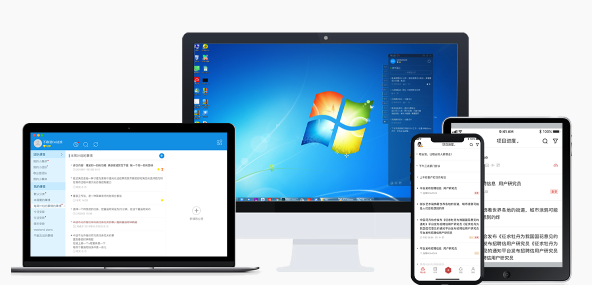
解决方案
Snipaste提供了几种灵活的方式来应对多显示器拼接截图的需求,其中“连续截图”是最直接且高效的。
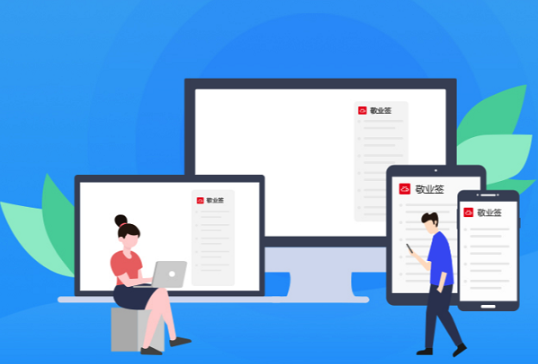
1. 利用连续截图功能(推荐且高效)
这是Snipaste处理多显示器拼接截图最优雅的方式,体验非常流畅。

- 启动截图: 按下默认的截图快捷键
F1(或你自定义的快捷键)。 - 开始选择区域: 在你的第一个显示器上,像往常一样点击并拖动鼠标,框选你想要截取的第一部分区域。
- 跨屏拖拽: 不要松开鼠标左键。将鼠标指针直接拖动到你的第二个显示器(或第三个,第四个……)。你会发现,Snipaste的截图框会自动跟着你的鼠标扩展到新的显示器上。它会智能地识别显示器边界,并无缝地将截图区域延伸过去。
- 完成选择: 继续拖动鼠标,直到你覆盖了所有需要拼接的显示器区域。
- 保存/复制: 松开鼠标左键,截图完成。你可以选择保存到文件,或者复制到剪贴板。
这个过程就像是在一个超长的画布上作画一样,非常直观。我个人觉得,Snipaste的这个设计真的考虑到了用户在多屏环境下的真实痛点,比那些需要你先截几张图再手动拼合的工具省心太多了。
2. 手动拼接(适用于特殊情况或精细调整)
如果你的显示器布局比较复杂,或者你只需要拼接屏幕的非连续部分,手动拼接也是一个可行的方案。
- 分段截图并贴图: 在第一个显示器上截取你想要的第一部分内容,然后按下
Ctrl+T将其贴到桌面上。接着,在第二个显示器上截取第二部分内容,同样贴到桌面上。 - 对齐与合并: 将这两个(或更多)贴图拖动到一起。Snipaste在贴图移动时,会显示智能的对齐辅助线,帮助你精确对齐贴图的边缘。
- 最终截图: 当所有贴图都对齐好后,再次启动截图(
F1),框选这些已经拼接好的贴图区域,将其合并成一张最终的截图。
这种方法虽然步骤多一点,但它提供了更大的灵活性,尤其是在你需要对齐不同大小或非相邻区域的截图时。
为什么Snipaste在多屏拼接截图方面表现出色?
Snipaste之所以能在多显示器拼接截图方面提供如此出色的体验,我觉得主要得益于它几个核心的设计理念和功能实现。
首先,它对“所见即所得”的极致追求。当你拖拽鼠标跨越显示器边界时,截图框的无缝扩展,给人的感觉就是屏幕成了一个整体,而不是两个独立的平面。这种直观性,让用户几乎不需要学习成本就能掌握多屏截图,这在很多其他截图工具里是很难做到的。我用过不少截图软件,有些在多屏下会显得很笨拙,要么只能截单屏,要么需要复杂的组合键才能勉强实现,Snipaste的这种流畅感是独一份的。
其次,强大的“贴图”功能是其辅助拼接的利器。即使你无法一次性完成连续截图,或者需要对截图进行精细的对齐调整,贴图功能也能提供极大的便利。它不仅仅是把图片“贴”在那里,更提供了缩放、旋转、透明度调整等多种操作,配合智能对齐辅助线,让手动拼接变得异常精确和高效。这一点,对于那些需要处理高精度图像或者进行设计比对的用户来说,简直是福音。
再者,Snipaste对高DPI屏幕的支持也做得很好。在如今高分屏普及的环境下,不同DPI的显示器混用是很常见的。Snipaste在处理这种情况时,能够相对智能地适应,减少了因为DPI差异导致的截图模糊或比例失调问题。虽然偶尔在极端DPI差异下仍可能出现细微的不完美,但整体表现已经远超同行了。
遇到多显示器拼接截图不顺畅怎么办?常见问题与解决思路
尽管Snipaste在多显示器拼接截图方面表现优秀,但在实际使用中,仍然可能遇到一些小状况。
1. 拖拽到另一屏幕时,截图框没有自动扩展
这可能是最常见的“卡壳”点。
- 操作速度: 有时候,鼠标移动过快可能会导致系统或Snipaste未能及时响应。尝试放慢拖拽速度,尤其是跨越显示器边界时,稍微停顿一下,让程序有时间识别并扩展区域。
- 显示模式: 确保你的多显示器设置是“扩展这些显示器”,而不是“复制这些显示器”。在复制模式下,两个屏幕显示相同内容,自然无法进行拼接截图。
- Snipaste版本: 确认你使用的是Snipaste的最新稳定版本。开发者会持续优化兼容性和功能,老版本可能存在一些已知问题。
- 驱动问题: 极少数情况下,显卡驱动问题也可能影响截图工具对多显示器的识别。可以尝试更新显卡驱动。
2. 拼接后图像有错位或模糊
- 错位: 如果是手动拼接,务必利用Snipaste的智能对齐辅助线。这些黄色的辅助线在贴图边缘靠近时会自动吸附,能帮你实现像素级的对齐。如果是连续截图出现错位,那可能是在拖拽过程中鼠标有轻微抖动,导致选区边缘不够平直,下次操作时尽量保持手稳。
- 模糊: 这通常与显示器的DPI(缩放比例)设置有关。如果你的两个显示器DPI设置不同(例如一个100%,一个150%),Snipaste在跨屏截图时会尝试进行适配,但这可能导致最终图片在某些区域出现轻微的缩放模糊。最理想的解决方案是,在进行拼接截图时,尽量将所有显示器的缩放比例临时设置为一致(比如都设为100%),截图后再调回。当然,这有点麻烦,但能保证最佳清晰度。
3. 截图区域太大,无法一次性完成
虽然Snipaste的连续截图功能很强大,但如果你的显示器数量特别多,或者需要截取的内容横跨了非常宽的区域,一次性拖拽可能会比较困难,或者最终图片过大。
- 分段截图与手动拼接: 这时候,手动拼接的优势就体现出来了。你可以将整个大区域分成几段进行截图,然后利用Snipaste的贴图功能,将这些分段的截图精确地对齐并合并。这虽然需要多几步操作,但能确保最终图片的质量和完整性。Snipaste的贴图功能支持缩放和旋转,这为后期微调提供了很大的灵活性,即便分段截图时有些偏差,也能通过调整贴图来弥补。
除了拼接截图,Snipaste在多显示器工作流中还有哪些妙用?
Snipaste的价值远不止于截图本身,在多显示器的工作流中,它的“贴图”功能简直是效率神器。
1. 信息参考与对比: 这是我个人最常用的场景之一。想象一下,你在一个屏幕上写代码,另一个屏幕上是API文档或设计稿。你可以将文档中的关键代码片段、UI元素或参考图截取下来,以贴图的形式浮动在你的代码屏幕上。这样,你就不必频繁地在两个应用窗口之间切换,所有需要参考的信息都直接呈现在你眼前,极大地提升了工作效率。比如,我在写CSS的时候,会把设计稿的某个区域截下来,贴在VS Code旁边,方便对照颜色和间距。
2. 临时笔记板或灵感收集: 当你在浏览网页、阅读文章或观看视频时,突然看到一段有价值的文字、一张启发性的图片或者一个有趣的数据图表,你可以迅速用Snipaste截取下来,并将其贴到桌面的一角。它就像一个临时的“剪贴板”或“灵感墙”,你可以随时查看,而不会干扰当前的主工作区。这种“所见即所得”的即时记录方式,比打开笔记应用再粘贴要快得多。
3. 设计与校对辅助: 对于设计师来说,Snipaste的贴图功能是完美的校对工具。你可以将设计稿的局部放大截图,或者将不同版本的设计图分别截取,然后以贴图形式并排放在屏幕上进行对比。甚至可以将客户的反馈截图,直接贴在设计稿旁边,方便修改时对照。它的透明度调节功能也很有用,可以将一张贴图设为半透明,覆盖在另一张图上进行像素级比对。
4. 演示与教学辅助: 在进行在线会议或屏幕分享时,如果你需要强调某个区域或信息,可以提前将其截图并贴图。在分享屏幕时,这些贴图会浮动在最上层,确保观众能清晰地看到你想要突出的内容,而无需在多个窗口间来回切换,显得更加专业和流畅。
Snipaste的这些妙用,让它不仅仅是一个截图工具,更像是一个桌面信息管理的轻量级助手。它巧妙地利用了多显示器的空间优势,将信息流“浮动化”,从而大大提升了我们的工作和学习效率。
本篇关于《Snipaste多屏拼接截图方法详解》的介绍就到此结束啦,但是学无止境,想要了解学习更多关于文章的相关知识,请关注golang学习网公众号!
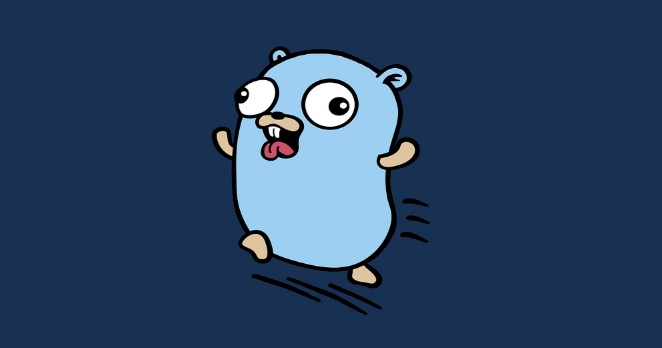 Golang实现gRPC服务及proto生成方法
Golang实现gRPC服务及proto生成方法
- 上一篇
- Golang实现gRPC服务及proto生成方法
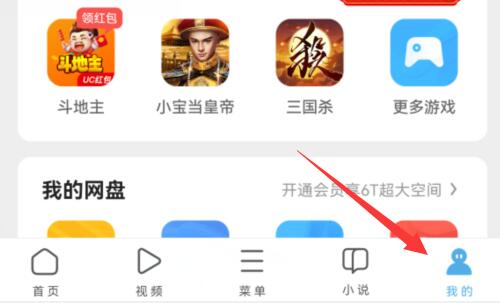
- 下一篇
- UC浏览器文件上传网盘教程
-

- 文章 · 软件教程 | 5小时前 |
- 小红书网页和PC登录方法详解
- 414浏览 收藏
-

- 文章 · 软件教程 | 5小时前 | 免费下载MP3 SoundCloud 音乐网站 免费音乐 正规网站
- 免费下载MP3,十大正规网站推荐
- 219浏览 收藏
-

- 文章 · 软件教程 | 5小时前 |
- 4399连连看经典版在线玩入口
- 111浏览 收藏
-

- 文章 · 软件教程 | 5小时前 | 跨平台同步 登录入口 邮件管理 Outlook.com msn邮箱
- MSN邮箱登录入口及使用方法
- 130浏览 收藏
-

- 文章 · 软件教程 | 5小时前 |
- 百度输入法安卓无法使用解决方法
- 491浏览 收藏
-

- 文章 · 软件教程 | 5小时前 |
- Win10粘滞键怎么开教程详解
- 320浏览 收藏
-

- 文章 · 软件教程 | 5小时前 |
- C快递系统功能详解与使用教程
- 461浏览 收藏
-

- 文章 · 软件教程 | 5小时前 |
- 快看漫画H5入口手机在线看全集
- 210浏览 收藏
-

- 文章 · 软件教程 | 5小时前 |
- 微信登录官网入口及正版链接分享
- 465浏览 收藏
-

- 前端进阶之JavaScript设计模式
- 设计模式是开发人员在软件开发过程中面临一般问题时的解决方案,代表了最佳的实践。本课程的主打内容包括JS常见设计模式以及具体应用场景,打造一站式知识长龙服务,适合有JS基础的同学学习。
- 543次学习
-

- GO语言核心编程课程
- 本课程采用真实案例,全面具体可落地,从理论到实践,一步一步将GO核心编程技术、编程思想、底层实现融会贯通,使学习者贴近时代脉搏,做IT互联网时代的弄潮儿。
- 516次学习
-

- 简单聊聊mysql8与网络通信
- 如有问题加微信:Le-studyg;在课程中,我们将首先介绍MySQL8的新特性,包括性能优化、安全增强、新数据类型等,帮助学生快速熟悉MySQL8的最新功能。接着,我们将深入解析MySQL的网络通信机制,包括协议、连接管理、数据传输等,让
- 500次学习
-

- JavaScript正则表达式基础与实战
- 在任何一门编程语言中,正则表达式,都是一项重要的知识,它提供了高效的字符串匹配与捕获机制,可以极大的简化程序设计。
- 487次学习
-

- 从零制作响应式网站—Grid布局
- 本系列教程将展示从零制作一个假想的网络科技公司官网,分为导航,轮播,关于我们,成功案例,服务流程,团队介绍,数据部分,公司动态,底部信息等内容区块。网站整体采用CSSGrid布局,支持响应式,有流畅过渡和展现动画。
- 485次学习
-

- ChatExcel酷表
- ChatExcel酷表是由北京大学团队打造的Excel聊天机器人,用自然语言操控表格,简化数据处理,告别繁琐操作,提升工作效率!适用于学生、上班族及政府人员。
- 3204次使用
-

- Any绘本
- 探索Any绘本(anypicturebook.com/zh),一款开源免费的AI绘本创作工具,基于Google Gemini与Flux AI模型,让您轻松创作个性化绘本。适用于家庭、教育、创作等多种场景,零门槛,高自由度,技术透明,本地可控。
- 3417次使用
-

- 可赞AI
- 可赞AI,AI驱动的办公可视化智能工具,助您轻松实现文本与可视化元素高效转化。无论是智能文档生成、多格式文本解析,还是一键生成专业图表、脑图、知识卡片,可赞AI都能让信息处理更清晰高效。覆盖数据汇报、会议纪要、内容营销等全场景,大幅提升办公效率,降低专业门槛,是您提升工作效率的得力助手。
- 3446次使用
-

- 星月写作
- 星月写作是国内首款聚焦中文网络小说创作的AI辅助工具,解决网文作者从构思到变现的全流程痛点。AI扫榜、专属模板、全链路适配,助力新人快速上手,资深作者效率倍增。
- 4555次使用
-

- MagicLight
- MagicLight.ai是全球首款叙事驱动型AI动画视频创作平台,专注于解决从故事想法到完整动画的全流程痛点。它通过自研AI模型,保障角色、风格、场景高度一致性,让零动画经验者也能高效产出专业级叙事内容。广泛适用于独立创作者、动画工作室、教育机构及企业营销,助您轻松实现创意落地与商业化。
- 3824次使用
-
- pe系统下载好如何重装的具体教程
- 2023-05-01 501浏览
-
- qq游戏大厅怎么开启蓝钻提醒功能-qq游戏大厅开启蓝钻提醒功能教程
- 2023-04-29 501浏览
-
- 吉吉影音怎样播放网络视频 吉吉影音播放网络视频的操作步骤
- 2023-04-09 501浏览
-
- 腾讯会议怎么使用电脑音频 腾讯会议播放电脑音频的方法
- 2023-04-04 501浏览
-
- PPT制作图片滚动效果的简单方法
- 2023-04-26 501浏览






